DataNumen Outlook Password Recovery V1.1.0.0 英文安装版
DataNumen Outlook Password Recovery是一款操作简单的outlook密码恢复工具,如果你的outlook文件不小心丢失了,可以尝试通过这款工具来进行修复,如果你忘记了密码的加密PST文件,那么这个工具,你可以很容易地恢复密码,并访问PST文件中的内容。
有时候在使用Win7电脑的时候,突然发现网络适配器不见了,这时候应该怎么呢?下面就好小编一起来看看有什么解决办法吧。有需要的朋友快来看看吧。
Win7网络适配器不见了的解决办法
方法一
右击桌面“网络”图标,选择属性,然后在“更改适配器设置”中,看看有没有被停用的本地连接,如果有就右击选择启用即可。
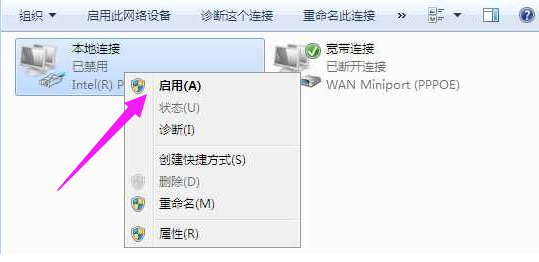
方法二
1、右击”计算机“,选择弹出菜单中的属性。
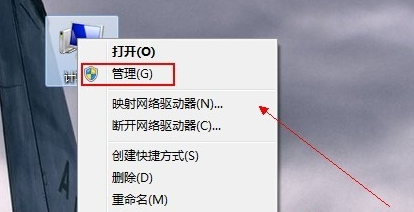
2、点击左侧的设备管理器。
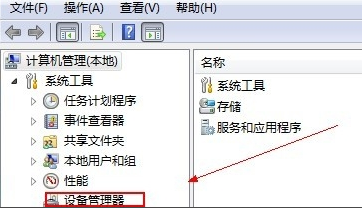
3、打开“网络适配器”。
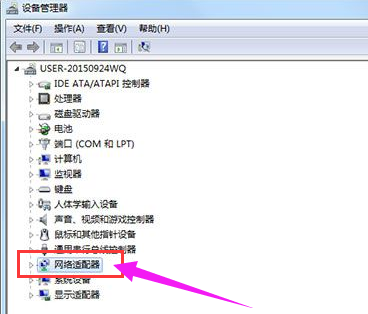
4、点击网卡驱动。

5、选择“驱动程序”下的更新驱动程序。
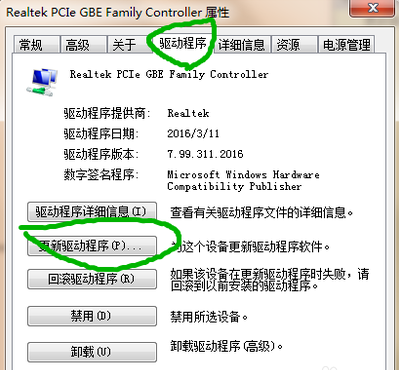
热门教程 周 月
WPS表格使用技巧:制作圆环图的步骤
8次 2联想电脑Win10摄像头用不了怎么办?
7次 3AMD显卡天梯图2021年5月高清完整版 AMD显卡天梯图5月最新高清大图
6次 4Wps自动保存怎么设置
6次 5Win10加入Windows预览体验计划失败错误码0x800BFA07怎么办?
6次 6Win10专业版中如何禁用快速用户切换功能?
5次 7怎么使用WPS制作身份证的数字格子?
5次 8Win7旗舰版系统安装驱动提示“无法启用这个硬件”怎么回事?
5次 9Win10系统Win快捷键不能用修复方法
5次 10迅雷影音怎么开启无痕模式?迅雷影音无痕模式启用方法
5次Win10 KB5005033怎么卸载 Win10 KB5005033卸载方法
10次 2Win7旗舰版笔记本怎么进入Bios?
9次 3Windows11正式版什么时候推送?Win11更新推送时间
9次 4Win11怎么开启虚拟化功能 Win11电脑BIOS/UEFI启用虚拟化
9次 5win10老是蓝屏重启的解决方法
8次 6Deepin Linux系统怎么安装brother打印机驱动并且设置网络打印机?
8次 7逍遥安卓模拟器没有声音怎么办?
8次 8Win10弹出找不到文件怎么办?Win10弹出找不到文件解决方法
7次 9Win10提醒事项如何打开?Win10提醒事项打开的方法
7次 10Win10无法连接打印机并提示0x00004005错误代码怎么办?
7次最新软件